品牌型号:联想 GeekPro 2020
系统:Windows 10 64位 专业版
掌握Midjourney的用法,我们可以轻松绘制高质量的作品,满足各种项目的设计需求。我们不仅可以将图片下载到本地保存,也能将作品上传到公开频道或网站进行商用。有关Midjourney生成图片最大分辨率,Midjourney生成图片后怎么下载的问题,本文将进行详细介绍。
一、Midjourney生成图片最大分辨率
我们可以让Midjourney生成各种比例的图片,每种图片的分辨率也会有所不同。Midjourney支持放大图片,接下来我将介绍几种常见的图片比例及其最大分辨率。

1、打开Midjourney,输入“/setting”命令,打开绘图引擎设置。在下拉列表中,选择最新版本的绘图引擎。启用原相机模式(RAW Mode),采用中等创意程度(Stylize med)进行创作。
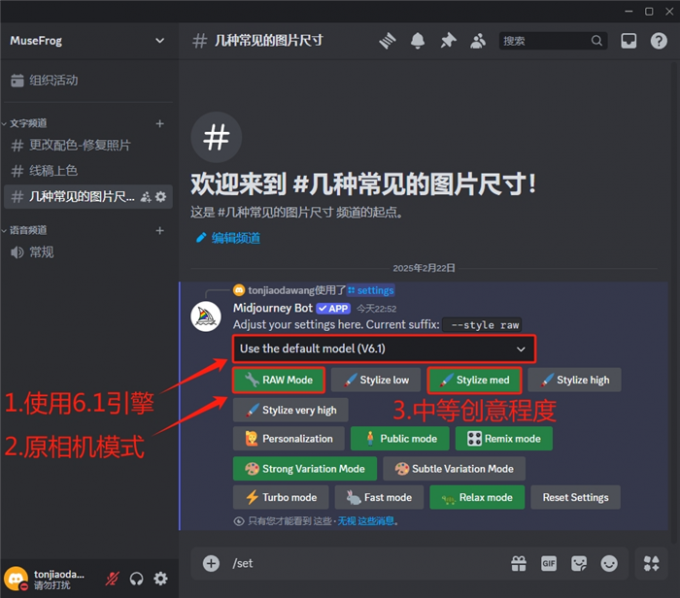
2、在话框中输入“/imagine”命令,利用编辑好的文本提示,生成一组“小猫买菜”卡通图片。在文本提示的最后,使用了“--q”后缀来定义图片画质。一般情况下,“--q”后缀可以采用四种数值,它们分别是0.25、0.5、1、2。
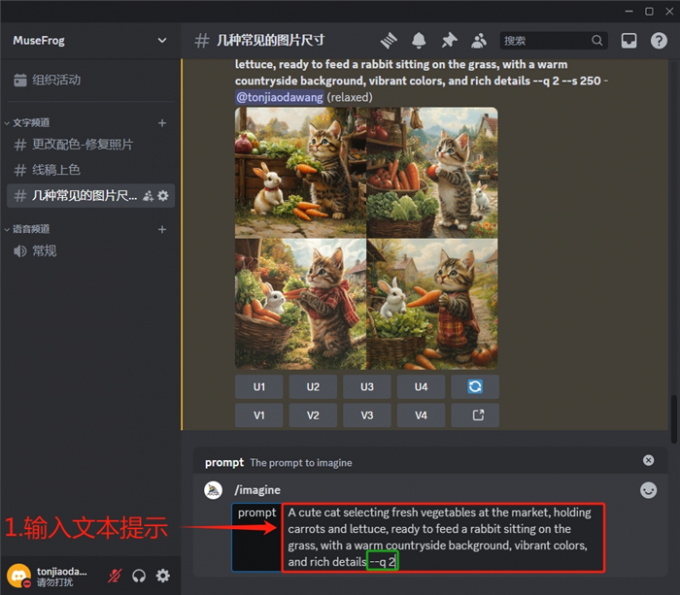
3、点击“U4”按钮,放大显示第四张图片。
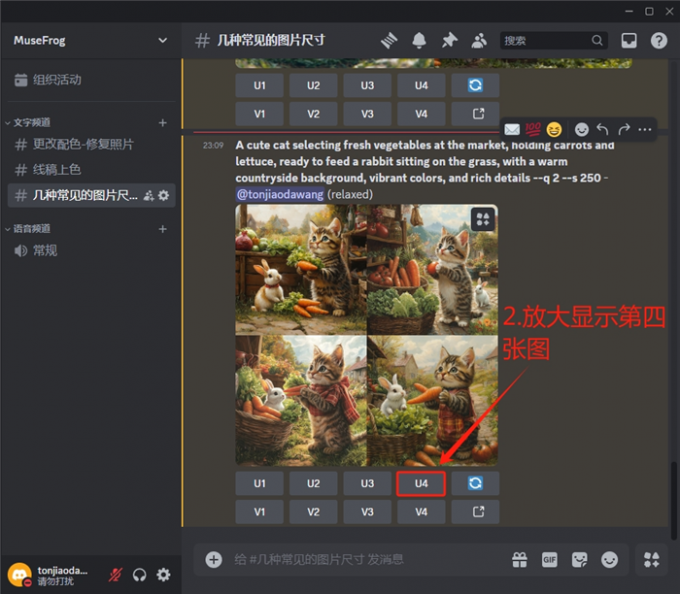
4、将放大后的图片下载到本地保存,右击文件查看图片属性。在详细信息中可以看到,该图片的分辨率为“1024×1024”。这表示,Midjourney生成的图片默认宽高比为“1:1”,默认分辨率为“1024×1024”。
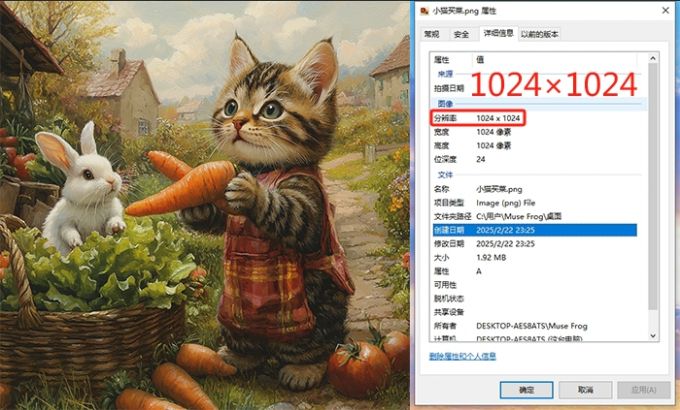
5、采用同样的文本提示,搭配“--ar 4:3”后缀,生成一组宽高比为“4:3”的图片。在文件属性中查看,Midjourney生成的宽高比为“4:3”的图片分辨率为“1232×928”。
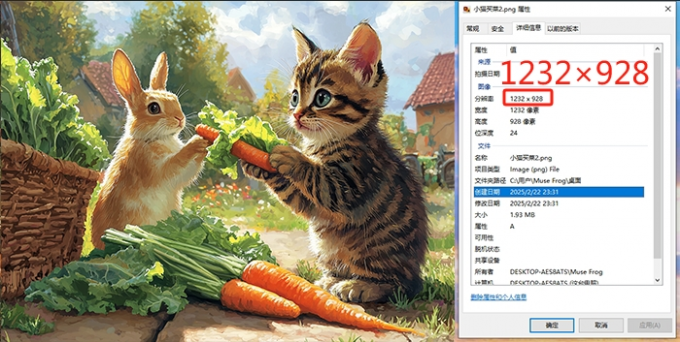
6、继续生成一组宽高比为“2:3”的图片,在文件属性中查看图片分辨率为“896×1344”。
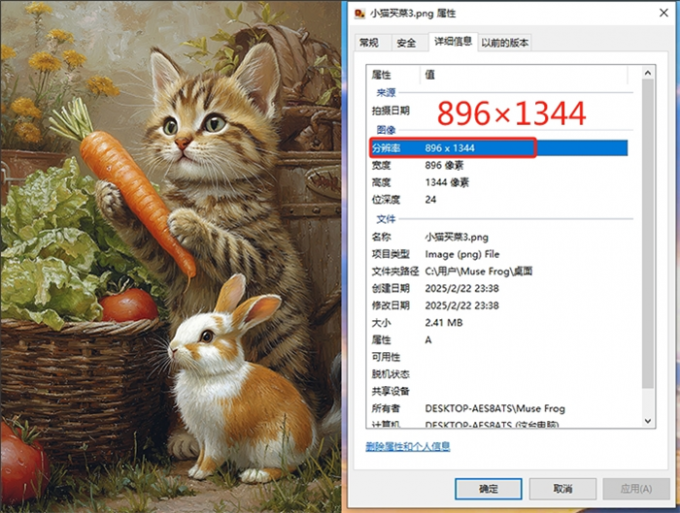
7、添加后缀“--ar 16:9”,Midjourney将会生成一组分辨率为“1456×816”的图片。

8、点击图片下方的“Upscale(Subtle)”按钮,放大图片的同时,让Midjourney对画面内容进行细微调整。
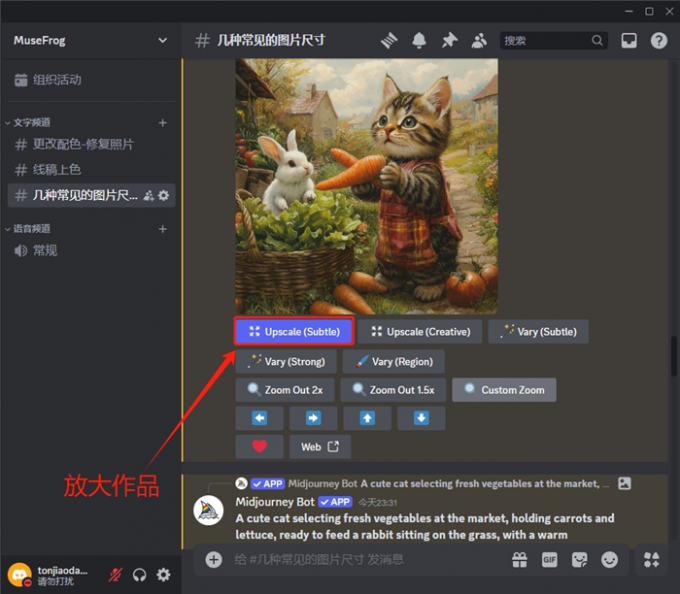
9、放大后的图片分辨率为“2048×2048”,因此可以得出结论:Midjourney生成的宽高比为“1:1”的作品,最大分辨率为“2048×2048”。同样的,宽高比为“4:3”的作品,最大分辨率为“2464×1856”; 宽高比为“2:3”的作品,最大分辨率为“1792×2688”; 宽高比为“16:9”的作品,最大分辨率为“2912×1632”。

10、点击放大后图片下方的“Redo Upscale(Subtle)”按钮,可以重新执行一次图片放大任务(得到图片分辨率还是2048×2048)。
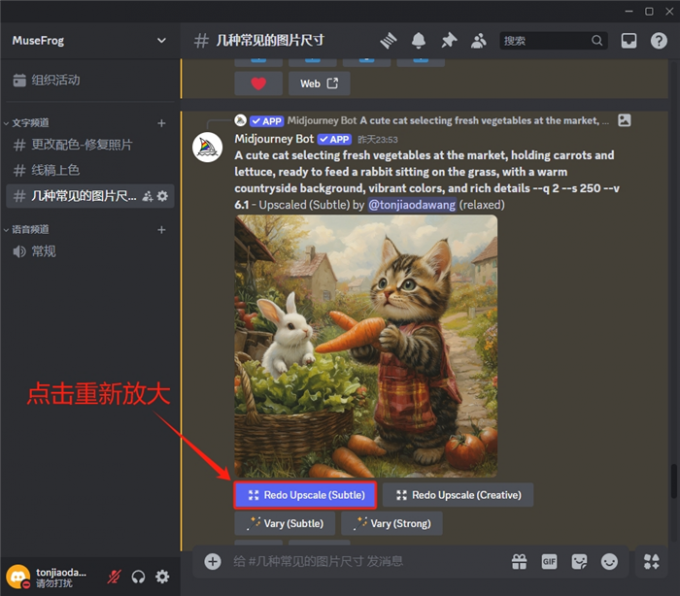
二、Midjourney生成图片后怎么下载
在Midjourney生成图片后,我们可以直接将作品下载到本地保存,或者通过浏览器打开并保存。接下来,我将演示下载Midjourney作品的详细操作步骤。
1、Midjourney提供了两种图片预览方式:点击图片进行放大查看,或在浏览器中打开图片进行预览。

2、点击图片进行放大预览,我们可以在右键菜单中,将图片下载到本地保存。
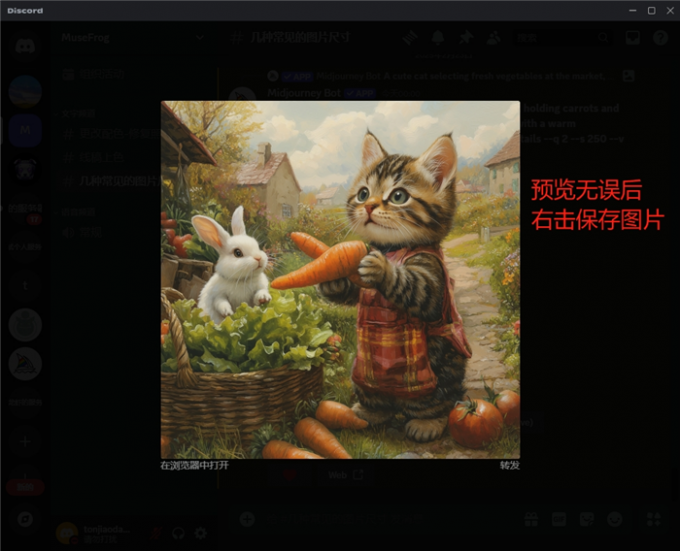
3、右击在浏览器中打开的图片,选择“图片另存为”即可将Midjourney生成的图片下载到电脑。

4、点击“在浏览器中打开”按钮,跳转到Midjourney网站。右击网页中的图片,选择“Save Image”即可将图片下载到本地保存。
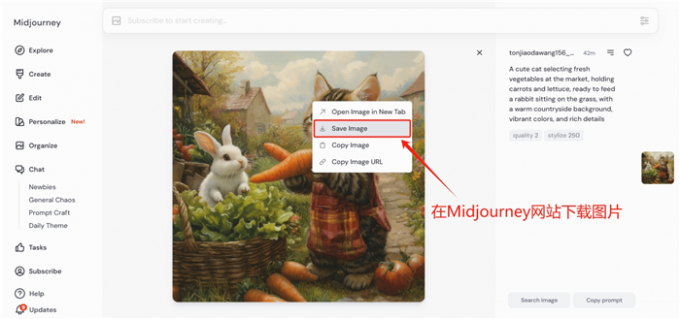
三、小结
以上便是Midjourney生成图片最大分辨率,Midjourney生成图片后怎么下载的全部内容。本文介绍了在Midjourney中生成不同比例图片的默认分辨率,以及它们的最大分辨率。在实际应用中,我们可以利用后缀“--q”来调整图片的画质,使用“--ar”后缀来设定作品的宽高比。Midjourney生成的图片,不仅可以在预览窗口中直接下载,还能通过浏览器进行预览和保存。

